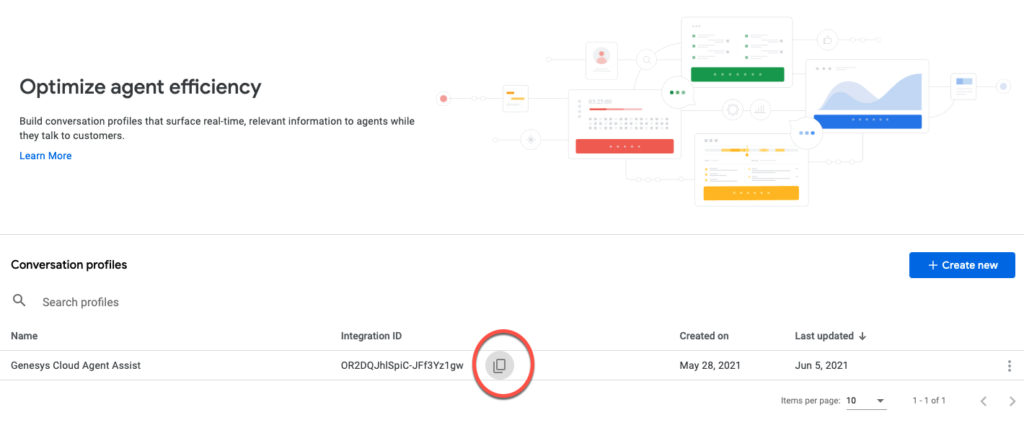系列: 配置代理助手
Create and configure agent assistants in Genesys Cloud for Google CCAI
- Genesys Cloud 将于 2024 年 1 月 24 日停止开发和支持 Google Agent Assist 产品。 在 2024 年 8 月 31 日生命周期终止 (EOL) 日期之前,客户仍然可以使用该功能。
- 希望将 Google CCAI Agent Assist 与 Genesys Cloud 结合使用的客户可以使用替代产品 AI Connect for Google,该产品由 Genesys Innovations Team 正在开发,并将于 2024 年 5 月 31 日或之前上市。 如需了解更多信息,请联系ps_expertapps_sales@genesys.com 。
- 本文档适用于 Agent Assist Google CCAI。此功能仅限于北美地区。 对于全球范围内可用的 Genesys Agent Assist,请参阅 Genesys Agent Assist 文档。
先决条件:
- 边缘和媒体层版本 1.0.0.9950 或更高版本。 Agent Assist Google CCAI is only available on cloud-based media services, in the North America region. 确保 Genesys Cloud Voice 和 BYOC Cloud 的基于云的媒体服务已运行必要的版本。
- 助 手 > 助手 > 添加、 编辑和 查看 权限
- 助手 > 队列 > 添加、 编辑、 查看和 删除 权限
- 电话 > 插件 > 所有 权限
- An active Google DialogFlow Agent Assist Google CCAI Integration
- 对话配置文件的 集成 ID
注意: Agent Assist Google CCAI is not available on on-premises Edge solutions.
Assistants associate the Google Agent Assist Google CCAI Conversation Profile with the list of queues featuring Agent Assist Google CCAI. 在创建助理之前,请 创建或选择计划分配给助理的队列列表。
注释:
- 为助理分配至少一个队列。
- 不要将队列分配给多个助理。
- 您可以为助理分配多个队列。
步骤 1: 在 Genesys Cloud 中创建代理助手
本节介绍如何创建与您之前创建的 Google Agent Assist Google CCAI 对话资料关联的代理助理。
注意: 您必须提供会话配置文件的集成 ID 才能创建助理。
步骤 2: 将队列分配给你的助手
- 在 “助手” 视图中,单击 “队 列 ” 选项卡。
- 单击 “ 分配给队列”。
- 从列表中选择相应的一个或多个队列。
- 要向助手添加一个或多个队列,请单击 “ 分配”。
- 要从助手中移除队列,请单击队列名称 旁边的 “ 取消分配”,然后单击 “ 是”。
- 重复步骤 2-4,为助理分配更多队列。
助手现在已准备好触发针对已分配队列的座席的建议。
步骤 3: 在中继上启用录音
Agent Assist Google CCAI 转录必须启用录音。 转录完成后,数据将被删除。
有关更多信息,请参阅启用录制
代理现在可以使用代理助手 Google CCAI。